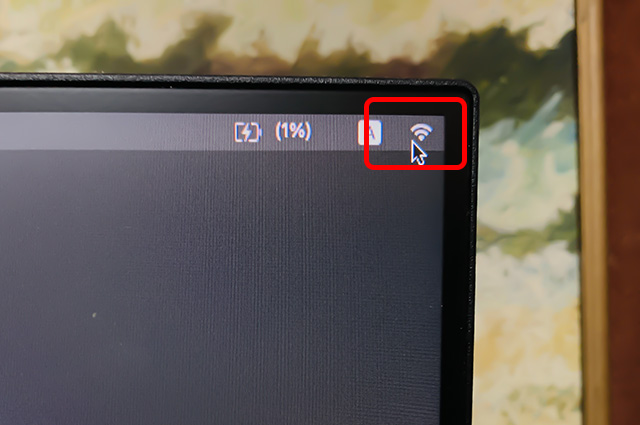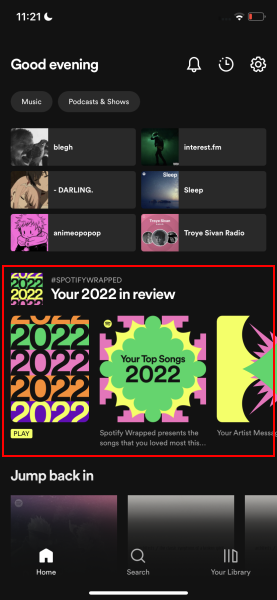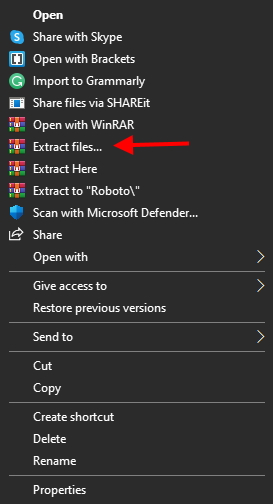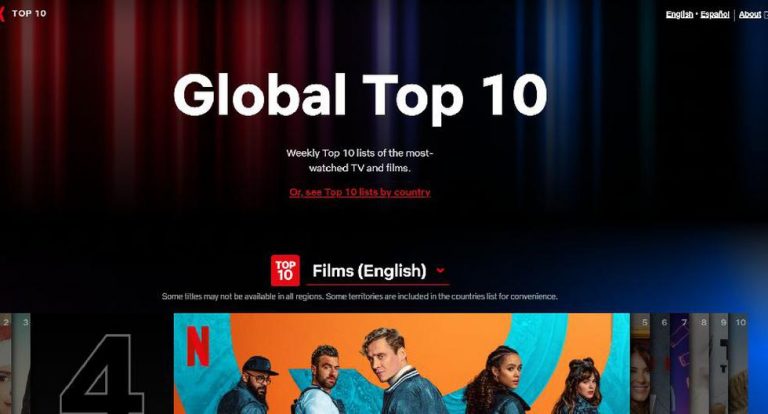Руководство по загрузке бета-версии Google Maps
Карты Google – одно из тех приложений, которые пользователи используют почти ежедневно, потому что, когда вы не знаете, как добраться до определенного места, будь то пешком, на автобусе, частном автомобиле или мотоцикле, вы прибегаете к вышеупомянутой платформе, которая предоставляет вам маршрут. услуги по карте. Как и большинство приложений, загружаемых через Google Play Store, у Карты также есть бета-программа, и мы покажем вам, как ее получить ниже.
Что такое бета-программа? Это экспериментальные версии, что означает, что пользователи бета-тестеров смогут получить доступ и протестировать новейшие инструменты, разрабатываемые приложением, даже до того, как эти действующие функции будут официально запущены для всех. Кроме того, бета-версия очень полезна для приложения, чтобы одобрять или отклонять новые варианты в зависимости от опыта и квалификации пользователей сети.
Последние функции Google Maps, доступные в бета-версии, следующие: инструмент для предотвращения скопления людей и заражения COVID-19, это означает, что платформа уведомит вас, когда место, магазин или торговый центр очень переполнены; а также возможность перемещаться по освещенным местам ночью, чтобы не стать жертвой нападения.
КАК ПОЛУЧИТЬ БЕТА-КАРТУ GOOGLE MAPS
- Сначала на своем устройстве Android нажмите на следующее ссылка , чтобы открыть Карты Google в магазине Google Play.
- В разделе «Новости» нажмите «Подробнее».
- Теперь щелкните ссылку, которая появляется рядом с фразой «Стать бета-тестером».
- Веб-страница автоматически откроется в браузере. Здесь нажмите кнопку с надписью «Стать верификатором».
- Готово, вот и все. Google Maps приветствует вас в программе тестирования своего приложения.
Как узнать с помощью Google Maps, если место занято
- Убедитесь, что для приложения нет ожидающих обновлений в Play Store.
- Затем откройте карту и прокрутите до места, куда вы хотите отправиться.
- Если вы видите значок в виде желтого круга и внутри изображения статистики, это означает, что место очень людное.
- Кроме того, справа от значка вы увидите слово «Занятая зона» («Занятая территория» на испанском языке).
- Нажмите и удерживайте в этом месте, пока не появится красная булавка.
- Откроется информационное окно сайта, прокрутите пробел вниз и перейдите в раздел «Популярные времена».
- Здесь Google Maps покажет вам значок статистики красным цветом со следующим предупреждением: «Как занято».
У вас проблемы с Google Maps? Если приложение дает сбой на вашем телефоне или планшете или имеет другую проблему, которая влияет на вашу работу, выполните эту серию шагов, нажав здесьдля доступа к справочной поддержке Google.
Программы для Windows, мобильные приложения, игры - ВСЁ БЕСПЛАТНО, в нашем закрытом телеграмм канале - Подписывайтесь:)